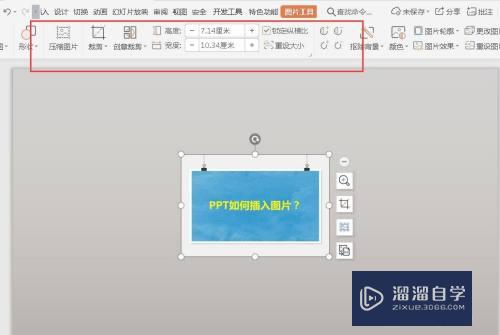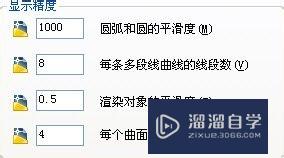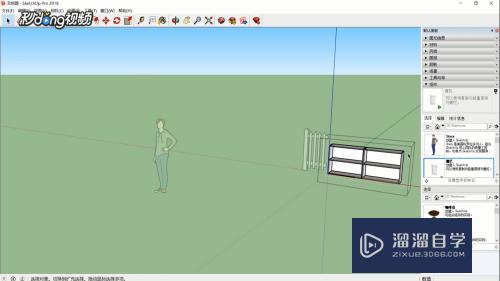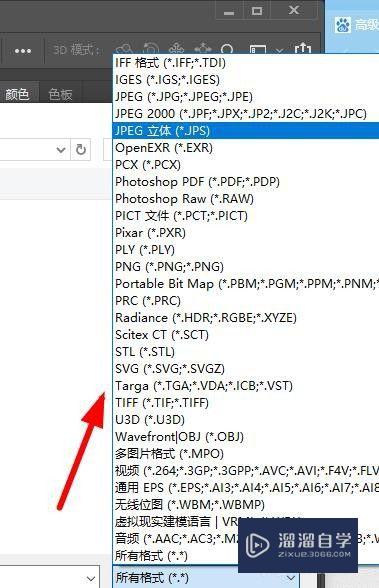草图大师怎么制作扭曲圆柱(草图大师怎么制作扭曲圆柱体)优质
草图大师是国内建筑。景观行业的通用软件。草图大师在制作建筑场景时。尝尝会借助到各种柱子。有方柱和圆柱。那么草图大师怎么制作扭曲圆柱?我们一起来看看吧!
工具/软件
硬件型号:戴尔灵越15
系统版本:Windows7
所需软件:SketchUp 2018
方法/步骤
第1步
首先。我们打开草图大师。

第2步
找到多边形工具并点击。找到ctrl键和+键。将多边形调整至10个边。
第3步
绘制好圆柱底面。
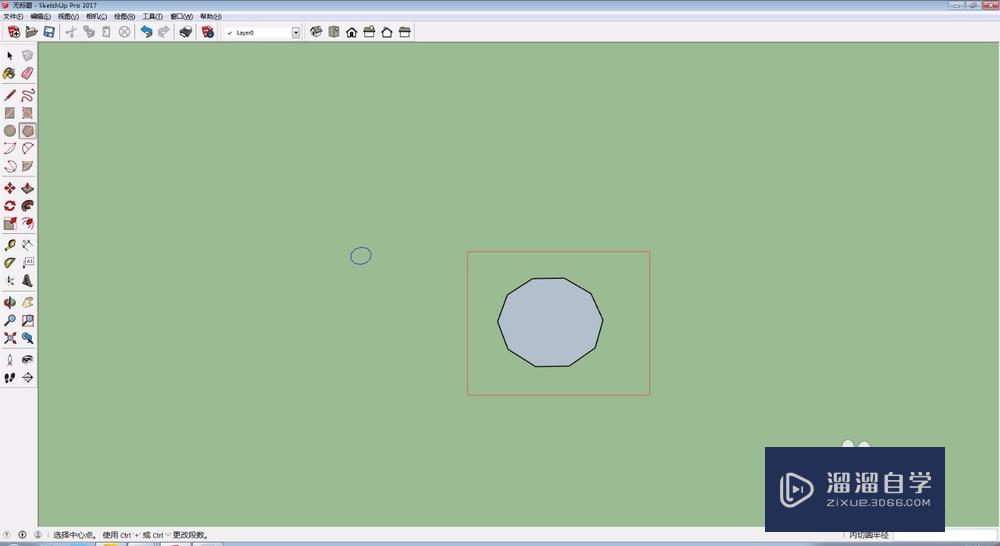
第4步
找到推拉工具。推拉设计标高。
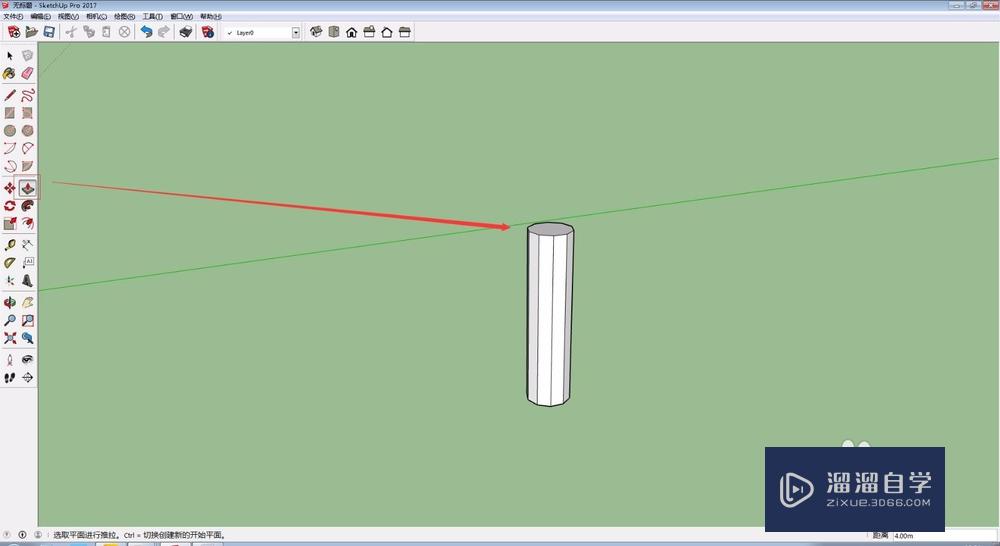
第5步
找到选择工具。选择顶面。
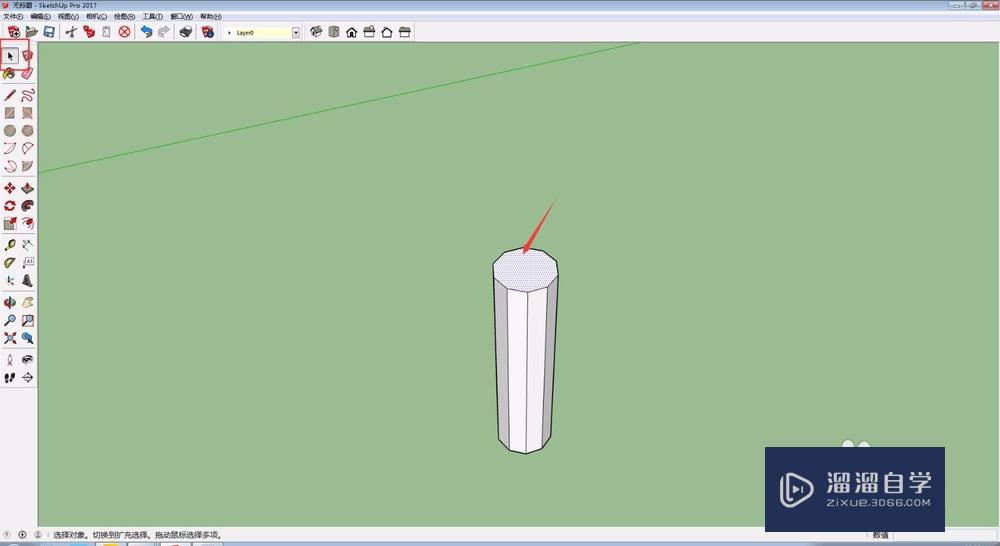
第6步
找到旋转工具。捕捉到顶面中心点。
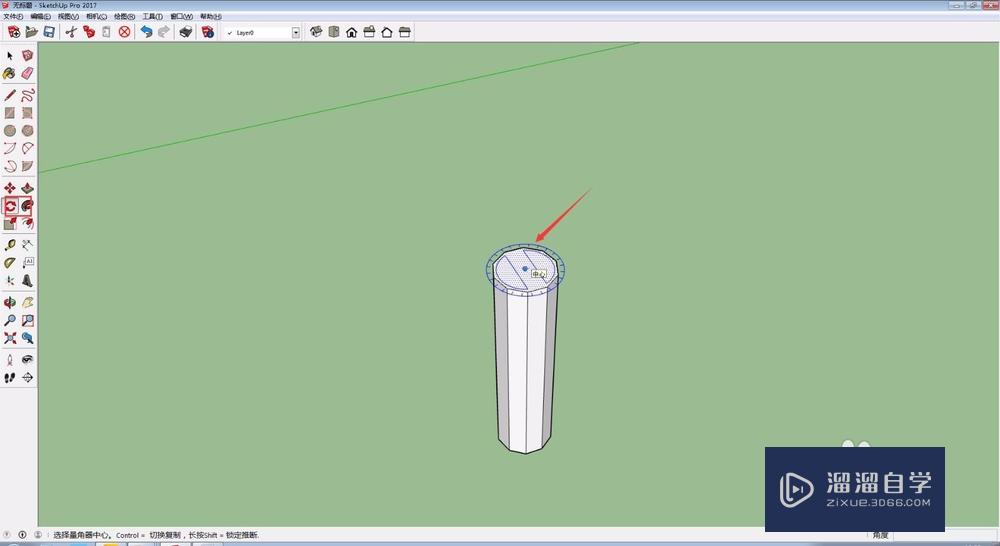
第7步
我救始近们现在开始旋转顶面。而下面的直线都会围绕着顶面进行扭曲。这样我们的扭低宙曲圆柱棍材就制作好了。
以上关于“草图大师怎么制作扭曲圆柱(草图大师怎么制作扭曲圆柱体)”的内容小渲今天就介绍到这里。希望这篇文章能够帮助到小伙伴们解决问题。如果觉得教程不详细的话。可以在本站搜索相关的教程学习哦!
更多精选教程文章推荐
以上是由资深渲染大师 小渲 整理编辑的,如果觉得对你有帮助,可以收藏或分享给身边的人
本文标题:草图大师怎么制作扭曲圆柱(草图大师怎么制作扭曲圆柱体)
本文地址:http://www.hszkedu.com/59059.html ,转载请注明来源:云渲染教程网
友情提示:本站内容均为网友发布,并不代表本站立场,如果本站的信息无意侵犯了您的版权,请联系我们及时处理,分享目的仅供大家学习与参考,不代表云渲染农场的立场!
本文地址:http://www.hszkedu.com/59059.html ,转载请注明来源:云渲染教程网
友情提示:本站内容均为网友发布,并不代表本站立场,如果本站的信息无意侵犯了您的版权,请联系我们及时处理,分享目的仅供大家学习与参考,不代表云渲染农场的立场!